چگونه از ویندوز مانند یک حرفه ای استفاده کنیم؟ – بخش اول
خیلی از مردم در هنگامی که ویندوز نصب می کنند فایروال ویندوز خود را غیر فعال می کنند. بیشتر این افراد دلیل هم برای این کار ندارند و برخی دیگر می گوییند که این جز دست پا گیر بودن چیز دیگری ندارند. در حالی که فایروال خیلی امکانات و خطری های بزرگی را که سیستم ما را تهدید می کنند را خنثی می کند. پس بیاید همکنون فایروال ویندوز خود را فعال کنید و یاد بگیریم که چگونه از آن به صورت حرفی استفاده کنیم.
نحوی فعال کردن فایروال ویندوز و کار با آن :
ابتدا به کنترل پنل رفته و سپس فایروال ویندوز را انتخاب کنید. سپس از ستون سمت چپ Turn Windows Firwall on or off را انتخاب کنید. در پنجره باز شده جدید گزینه های Turn on Windows Firwall را انتخاب کنید و سپس OK را در پایین پنجره انتخاب کنید.
نکته: هنگامی که به اینترنت وصل می شوید اگر از شما سوالی در مورد نحوی اتصال پرسید که ایا نوع اتصال Home or Work (private) یا Public Network است گزینه Public Network را انتخاب کنید. انتخاب این گزینه باعث می شود که جلوی برخی از روش های هک ویندوز شما گرفته شود.
تصاویر مراحل فعال کردن فایروال ویندوز:
- مرحله اول
- مرحله دوم
- مرحله سوم
- مرحله چهارم
با فعال کردن فایروال ویندوز شما علاوه بر بهبود امنیت ویندوز خود می توانید تمامی ورودی ها و خروجی های ویندوز خود را با شبکه های که به انها متصل می شوید مانند اینترنت کنترل کنید. به عنوان مثال : جلوگیری از آپدیت شدن نرم افزار ها و یا بستن پورت های ویندوز و …
برای شروع ابتدا فایروال ویندوز خود را از کنترل پنل باز کنید و سپس از ستون سمت چپ گزینه Advanced settinds را انتخاب کنید.
در پنجره باز شده در ستون سمت چپ دو عبارت inbound Rules و Outbound Rules را مشاهده می کنید که اولی مربوط به کنترل ورودی ها و دومی به خروجی ها ویندوز در شبکه ها می باشد.
برای مثال اگر شما خواسته باشید از آپدیت شدن برنامه ای از سیستم تان جلوگیری کنید یا اینکه برنامه ای که نصب کرده اید متوجه نامعتبر بودن لایسنس شما نشود دسترسی آن برنامه را به انترنت میبندید با استفاده از این قابلیت فایروال ویندوز این امکان را فراهم می آوردید.
برای عدم دسترسی برنامه به اینترنت باید مراحل زیر با طی کنید.
ابتدا inbound Rules را انتخاب کرده و سپس از ستون سمت راستی …new Rule را انتخاب کنید. در پنجره باز شده program را انتخاب کنید و next را بزنید. در مرحله بعد گزینه This Programs Path را انتخاب کرده و دکمه browse را بزنید و سپس فایل اجرایی برنامه (.exe) را در محلی که نصب کرده اید برنامه را انتخاب کرده و next را بزنید. در مرحله بعدی نوع دسترسی را از شما می پرسد که گزینه Block the connection را انتخاب کنید و و next را بزنید. در مرحله بعد شبکه های که قرار است برنامه به انها دسترسی نداشته باشد را از شما می پرسد که برای محدود کردن دستری برنامه به اینترنت فقط کافی است گزینه Public را تیک بنید و تیک مابقی گزینه ها را بردارید و سپس و next را بزنید و در پایان نام برنامه را در مرحله بعدی وارد کنید و دکمه finish را بزنید. این مراحل را برای Outbound Rules را هم انجام دهید. اگر خواسته باشید تغییراتی که انجام داده اید را حذف کنید ابتدا آن را انتخاب کنید و سپس از ستون سمت راستی گزینه Delet را انتخاب کنید. و جواب سوال را Yes بزنید.
تصاویر مراحل انجام کار :
- مرحله اول
- مرحله دوم
- مرحله سوم
- مرحله چهارم
- مرحله پنجم
- مرحله ششم
- مرحله هفتم
- مرحله هشتم
- مرحله نهم
در بخش بعد این آموزش در آی تی پورت به باز و بسته کردن پورت های ویندوز و … می پردازیم.


















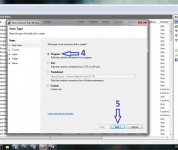

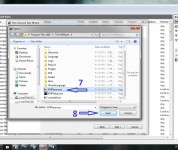






یادمه یه بار حضوری در مورد فایروال ویندوز صحبت کردیم و از اون زمان من فایروالم همیشه روشنه 🙂
مطلب مفیدی بود. ممنون
خواهش می کنم 🙂
حسین جان اگه آنتی ویروس نصب باشه و فایروال خاموش باشه چی؟
بستگی به آنتی ویروس داره عزیز برخی ها اوکی هست ولی بیشتری ها به صورت دقیق پشتیبانی نمی کنند.
دقت کن که شما می تونی با فایروال پورت ها رو باز یا ببندی و حتی می تونی از اتصال به اینترنت برنامه های خاصی رو جلو گیری کنی.
برخی از نرم افزار ها با این کار دیگه لازم نیست کرک بکنی چون نمی تونه بررسی کنه که کد شما درست هست یا نه 😀
با سلام و تشکر از برنامه آموزشی خوبتان و تشکر از اینکه وقت گذاشتید و این مطالب را در سایت منتشر کردید میخواستم بدانم که با یک پورد خوب واقعا این مشگل برطرف میشود مثلا اگر من یک پسورد با ۱۰ عدد و حرف کوچک و بزرگ برای خودم بسازم : ۱ این پسورد هنگام نصب باید درست شود یا پس از نصب هم میتوان از یوزر اکانت آن را تغییر داد و ۲ اینکه آیا اسمارت سکیوریتی ۷ که الان من اورجینال آن را دارم کاری از دستش برنمی آید ؟ متشکر میشم جواب بدین . من مجددا از شما تشکر میکنم .
سلام دوست عزیز
بخش اول سوال تون رو متوجه نشدم متاسفانه.
در مورد سوال دوم باید بگم که اسمارت… شما کمک دست فایروال خواهد بود و بر روی امنیت شما خیلی تاثیر خواهد داشت پس داشتن مفید هم هست 🙂
پسورد ۸ رقمی یک سال طول زمان می بره تا شکسته شود و ۱۰ رقمی که جای خود دارد.
اطلاعات بیشتر:
http://www.itport.ir/1392/07/12/security-in-cyberspace-1/
شما می تونید پسورد رو هم اول وارد کنید و هم بعد از نصب ویندوز . بعد از نصب ویندوز می توانید تغییرش هم بدهید.
برقرار باشید.
سلام خوبی..اقای جاهدی….امکانش هست از مطالبتن تو وبه دیگه هم بذارم..البته با ذکر منبع و عنوان؟؟؟؟؟
سلام
ممنون. امیدوارم حال جناب عالی هم خوب باشه
در صورتی که در انتهای مطلبتان ذکر کنید این مطلب از وب سایت آی تی پورت است و بعد لینک به همان مطلب که از آی تی پورت کپی کرده اید بدهید هیچ مشکلی ندارد.
برقرار باشید.
سلام آقای جاهدی ..خوبی؟؟؟
ممنون از این که پاسخه و اجازه استفاده از مطالبت رو دادی…
ببخشید تو ویندوز ۸ میشه تو قسمت (Outbound Rules)میشه جلوی برنامه های موجود تو استارت رو گرفت تا به اینترنت وصل نشند؟
خودم بعنوان مثال : تو قسمته Outbound Rules) روی برنامه ی news ،sport.. travel و….کلیک راست می کنم و بعدش از گزینه Properties انتخاب میکنم و از کادری که بالا میاد…گزینه (Block the connection)رو فعال می کنم…
بنظر شما میشه این راه ها درسته میرم؟
لطفا راهنماییم کنید ممنون میشم…
براتون بهترینها رو از خداوند منان خواستارم…با تشکر از مطالب مفیدتون…
سلام
ممنون خوبم
به زودی آموزشش رو قرار میدم در سایت برای شما 🙂
آموزش قرار داده شد جناب 🙂
لینک آموزش:
http://www.itport.ir/1392/11/07/how-to-use-the-windows-like-a-professional-part-iii
سلام حسین جان
من انتی ویروسم نودهست ورژن هفت وخودش بصورت پیش فرض فایروالوبدست میگیره
وامکان فعال کردن فایروالویندوزنیست
امکان داره راهنمایی کنید
باتشکر
سلام
من نسخه ای ۷ نود رو نصب نکردم میشه اسکرین شات از مرحله سوم و چهارم بهم بدی تا ببینم چگونه محدودیت ایجاد کرده؟
سلام آقای جاهدی…من هم دقیقا مشگل علی آقا رو دارم واسمارت سیکوریتی نود ۳۲ ورژن ۷″ فایروال من رو بدست گرفته واجازه on کردن اون رو بمن نمیده….
متاسفانه طریقه اسکرین شات رو بلد نبودم که براتون بزارم…
مشکل شد ۲ تا نه…؟!!!
سوال دیگه اینکه آپدیت کردن ویندوز۷ خوب هست یا نه …؟
البته چندین مرحله آپدیت کردم ومشکلی نداشتم…در مجموع میخواستم نظرتون رو بدونم.
سلام علی آقا
طریق اسکرین شات گرفتن در وینوز ۷ زدن چند بار دو کلید لوگو و Prt Sc هست و بعد به نرم افزار پینت باید برید و از منوی بالا روی پیست کلیک کنید. اکنون شما عکس صفحه نمایش رو دارید و می تونید اون رو ذخیره کنید و برای بنده در مکانی آپلود کنید.(سرویس رایگان آپلود عکس هم که زیاد هست.)
در ویندوز ۸ با زدن دو کلید بالایی عکس خودش گرفته میشه و در پوشه عکس های درایو ویندوز تون ذخیره میشه.
آپدیت کردن ویندوز در کل کار بسیار ضرروری هست چرا که مایکروسافت در این آپدیت ها مشکلات ویندوز رو برطرف می کنه ولی اگر ویندوز شما کرک شده هست و اون رو به مبلغ بالای ۷۰ هزار تومن نخریدید نباید آپدیت کنید چرا که باعث از بین رفتن کرک میشه و برخی امکانات از تون گرفته میشه. مثلا صفحه نمایش شما سیاه می شود.
http://rozup.ir/up/hosseinaf/Documents/Capture.PNG\
http://rozup.ir/up/hosseinaf/Documents/Capture2.PNG
سلام حسین جان خسته نباشید
اینم اسکرین شات
من خودمم درسطح حرفه ای از سیستمم استفاده میکنم
ولی تو این یه مورد موندم
ممنون میشم کمکم کنید
سلام
روی Trun Windows Firewall on or off کلیک کنی چه پنجره ای باز میشه برات ؟
در تصویر دیگه بر روی inbound Rules کلیک کنی چه پنجره ای باز میشه ؟
دوست عزیز همان گونه که درتصویراول یعنی این تصویرمشخص هست
http://rozup.ir/up/hosseinaf/Documents/Capture.PNG
گزینه های علامت زده شده غیرفعال هستند
به هیچ عنوان کلیک نمیخورن
به محض نسب انی ویروس
فایروال اتومات ازکارمیوفته
ولی این نکته هم گفتنیس که فایروال ورژن ۷
شرکت eset
فوقلاده قوی هستش
اسکن سایت قبل از ورودشما به ادرس ویا لودشدن سایت
چک کردن ایمیلها
درگاه امن برای ورودبه فیس بوک
اسکن خودکارکارت حافظه های خارجی
چک کردن کدهای htmlیک سایت
و…
ولی بازم تمایل دارم فایروال ویندوزو جایگزین کنم
چون به هیچ انتی ویروسی نمیشه اعتمادکرد
باید خودم نصب کنم آنتی ویروس رو و تست کنم بعد نتیجه رو خواهم گفت
اقا منم همین مشکل رو دارم!
انشاالله بعد از چهارسال به نتیجه رسیدید دیگه؟ 🙂
بسیارممنون
مشکلم حل شد
سلام آقای جاهدی مطالبتون مفید بود و مورد استفاده قرار میگیره ممنون دوست دارم عضویت منو قبول کنید
سلام
خوشحالیم آموزش ها مفید واقع شده
منظور تون رو از عضویت متوجه نشدم؟
برای استفاده از مطالب آی تی پورت نیاز نیست عضو بشید.
برای دریافت خبرنامه هم کافی هست در خبرنامه آی تی پورت که بخش عضویت خبرنامه در ستون سمت چپ سایت قرار داده ایمیل تان را وارد کنید.
سلام. بشیر هستم. انترنت کلپ دارم. و انترنت وای فای هم دارم برای موابیل و همیشه وای فای را هک میکنند. میشه برایم راهنمایی کنید چطوری جلوگیری کنم و اون های که وصل شده را قطع کنم.
ازهمه تحصیل کرده های بامعرفت که حل مشکل هم وطنشون رامنظوردارن بینهایت سپاسگزارم بخصوص حسین جاهدی
ارادتمند تابش